Quand vous ajoutez un nouveau disque à votre système, vous avez besoin d’y créer des partitions avec des outils comme fdisk ou bien gparted, ensuite vous devez créer des systèmes de fichiers avec mkfs (ext3, ext4 …. ). Il vous reste une dernière étape avant de pouvoir utiliser ces partitions : le montage.
C’est ce que vous allez voir dans cet article.
Pourquoi faire monter un système de fichier ?
Pour pouvoir utiliser une partition que vous venez de formater, vous devez créer un point de montage via lequel vous pouvez accéder à votre système de fichier et donc y stocker des dossiers et fichiers.
Syntaxe de la commande mount
Pour monter un système de fichier, il suffit de taper la commande :
mount -t typefs -o options périphérique point_de_montage
-typefs : c’est le type de système de fichier de la partition que vous voulez faire monter.
-o options : vous pouvez faire monter une partition avec des options par exemple en lecture seul.
-périphérique : c’est le périphérique que vous voulez monté (les périphériques se situent dans /dev)
-point_de_montage : c’est le répertoire via lequel vous accédez à votre file system.
Supposant que vous voulez faire monter la partition /dev/sda1 dont le système de fichier est ext3.
Vous devez d’abord créer le répertoire via lequel vous allez accéder à votre partition, dans mon cas c’est via le répertoire /var/montage :
mkdir /var/montage
Ensuite vous exécutez la commande :
mount -t ext3 /dev/sda1 /var/montage
Nous avons rattaché notre périphérique /dev/sda1 au répertoire /var/fichier
maintenant on peut utiliser notre partition et y accéder via /var/fichier.
Si vous ne précisez pas le système fichier de la partition( ici ext3 ) la commande va essayer de le détecter.
Montage par label :
Vous pouvez également monter un système de fichier par les LABEL au lieu des noms de périphérique en utilisant le paramétre -L :
mount -t ext3 -L DATA /var/fichier
Montage par UUID :
Chaque système de fichiers dispose d’un identifiant unique appelé UUID : Universal Unique Identifier, vous pouvez également monter un system de fichier en utilisant son UUID :
mount -t ext4 -U 97f654e7-122e-4188-9j71-355fb8db28ie /var/fichier
Pour savoir le UUID de votre système de fichier vous pouvez lister le contenu de /dev/disk/by-uuid qui contient les liens symboliques des UUID pointant sur le fichier périphérique correspondant :
# ls -l /dev/disk/by-uuid/ total 0 lrwxrwxrwx 1 root root 10 mar 18 14:00 47DF-9209 -> ../../sdb5 lrwxrwxrwx 1 root root 10 mar 18 14:00 67f6e4b8-635c-4103-9a81- 877fb7db29fe -> ../../sdb1 lrwxrwxrwx 1 root root 10 mar 3 09:23 a1cc2282-b6f4-46e1-bc94- 91585f1c5872 -> ../../sda5 lrwxrwxrwx 1 root root 10 mar 3 09:23 C2B072B5B072AF91 -> ../../sda1 lrwxrwxrwx 1 root root 10 mar 3 09:23 c56b96b5-e52f-453a-ba9daa1df6f0c3c0 -> ../../sda7 lrwxrwxrwx 1 root root 10 mar 3 09:23 dd5e92d3-b931-4c18-91a3- 5edccc57ced9 -> ../../sda6
Options de montage :
Les systèmes de fichier peuvent être monté avec des options qui modifie son comportement.
Par exemple :
-La commande ci-dessous permet de monter le système de fichier en lecture seule avec l’option ro :
mount -t ext3 -o rw /dev/sda1 /var/fichier
-Si vous voulez que la partition soit monté automatiquement il faut utiliser l’option auto:
mount -t ext3 -o auto /dev/sda1 /var/fichier
Ci-dessous les autres options :
defaults : Souvent présente, l’option defaults reprend les options rw, suid, dev, exec, auto,
nouser, et async.
sync/async : Active ou désactive les écritures synchrones. Avec async les écritures passent par un
tampon qui diffère les écritures (plus performant) rendant la main plus vite. Il est
préférable d’activer les écritures synchrones sur des supports externes (clés USB,disques USB/Firewire/eSATA, etc.).
exec/noexec : Permet l’exécution/ou non des fichiers binaires sur le support.
auto/noauto : Le système de fichiers est automatiquement monté/ne peut être monté que
explicitement (voir fstab).
user/nouser : N’importe quel utilisateur peut monter le système de fichiers (implique noexec, nosuid,
et nodev)/seul root a le droit de monter le système de fichiers (voir fstab).
rw : Montage en lecture et écriture.
Acl : Permet l’utilisation des Access Control Lists.
L’option remonte :
L’option remonte est trés utile, il permet d’appliquer une options à un système de fichier sans avoir besion de le démonter et le remonter :
prenons un exemple:
J’ai un système de fichier que j’ai monté en ro et je souhaite y créer des fichier donc j’ai besion qu’il soit monté en rw.
au lieu de démonter le système de fichier et de le remonter avec l’option rw j’utilise l’option remonte pour que la modification soit prise
tout de suite en compte et pas besoin de d’écriri toute la ligne seulement le périphérique ou le point de montage :
mount -o rw,remount /var/Data
umount, démonter un système de fichier :
Pour démonter un sytème de fichier, c-à-d détacher le système de fichiers du point de montage. on utilise la commande umount :
umount /var/Data
Si le système de fichier est en cours d’utilisation, le système ne peux pas être démonté :
# umount /mnt/data umount: /mnt/DATA: périphérique occupé
Vous pouvez utiliser la commande lsof pour savoir ce qui occupe le système de fichier :
# lsof /mnt/data COMMAND PID USER FD TYPE DEVICE SIZE NODE NAME gzip 1563 jean cwd DIR 8,17 4096 5 /mnt/data
Comme vous pouvez le voir c’est la commande gzip lancé par l’utilisateur jean qui est entrain d’utiliser un fichier du système de fichier.
Vous pouvez si vous voulez forcer l’arrêt du processus utilisant le point de montage avec la commande fuser :
# fuser -km /mnt/DATA



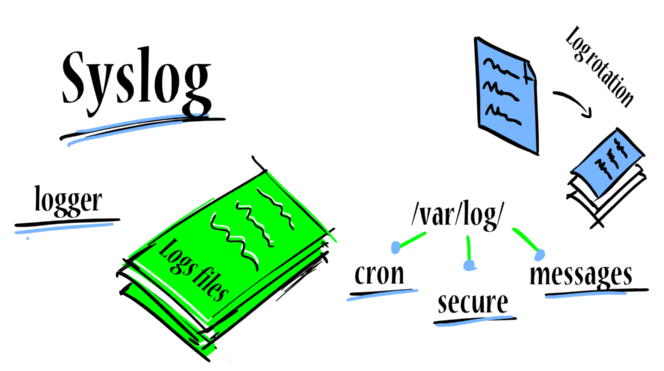
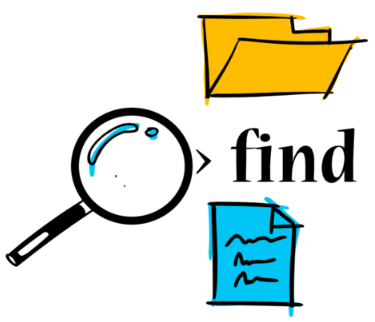



Mis en place d’un cluster kubernetes avec kubeadm
Comment installer Nginx on Rocky Linux 9
Migrer CentOS 7 vers Rocky Linux 9
Résoudre l’erreur : WARNING: REMOTE HOST IDENTIFICATION HAS CHANGED!
Fail2Ban : How to protect Linux services